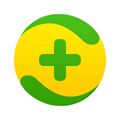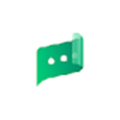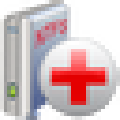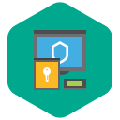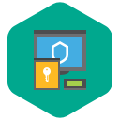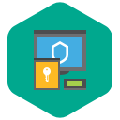软件大小:2.6 MB
软件语言:中文
软件授权:免费软件
软件类别:硬件工具
软件等级:
更新时间:2021-08-23
官方网站:https://www.solves.com.cn/
应用平台:Windows7, Windows10, WindowsAll
- 软件介绍
- 软件截图
- 下载地址
NVIDIA NVFlash是一款显卡BIOS修改器,适用于NVIDIA显卡,可以帮助用户升级自己的显卡BIOS。软件会检测显卡的版本,对适配器进行修改和处理,解决显卡使用中遇到的各种问题。该软件适应最新的N卡,确保显卡在使用前有合法的BIOS。用户可以通过修改显卡的BIOS来达到超频显卡的效果,但是超频是有风险的,操作要谨慎。
软件功能
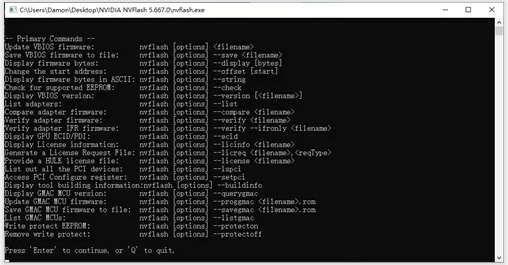
刷新VGA BIOS不需要太多时间,一定要注意这个过程中可能出现的任何错误。遇到错误时,强烈建议您不要重新启动电脑,因为这通常会使显卡变得不可用。
在尝试用新的基本输入输出系统刷新卡之前,只需使用在此操作之前执行的备份。
此外,它还有用于比较和验证固件、写入和删除保护或列出版本、适配器甚至应用的补丁的命令。
软件特色
NVFlash是一套在DOS下运行的软件,只有参数合适才能完成。NVFlash最常用的参数如下:1.备份显示卡的BIOS参数为“nvflash-bxxxx . rom”;Xxxx.rom是一个自定义的BIOS文件名。
2.将显卡的原始BIOS参数清除为“nvflash -e”。
3.将显卡的BIOS参数更新为“nvflash-4-5-6xxx . rom”;Xxxx.rom是BIOS文件名。
特别提醒的是,NVFlash的操作环境是DOS,请不要在其他操作系统下执行
而且更新BIOS是一个有风险的动作,除非你有一定的计算机硬件技能,否则不要轻易尝试。
怎么备份BIOS
在修改BIOS之前,最好备份显卡的原始BIOS版本,这样即使修改BIOS时出现问题,也可以通过备份的BIOS进行恢复,不会出现显卡无法使用,电脑无法开机的问题。1.下载NVFlash,然后将其解压缩到驱动器c,然后单击开始菜单并选择“运行”
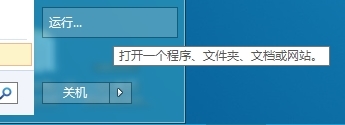
2.输入“cmd”进行输入
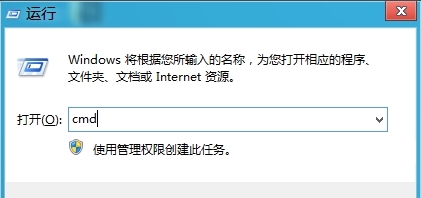
3.在弹出的命令框中输入“C:”,然后按回车键。

4.输入“cd nvflash”进入软件所在的目录
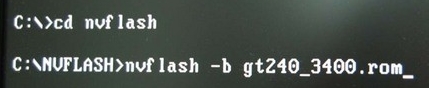
5.再次输入“nvflash -b gt240_3400.rom”,按回车键,gt240_3400可以更改为你的显卡名称,等待两三秒,显示保存成功。
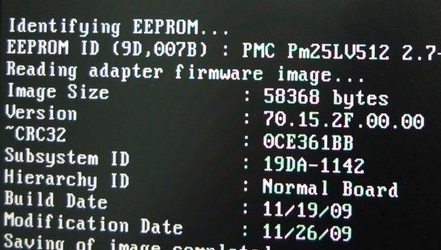
使用说明
在软件中,用户可以对显卡的BIOS进行修改和编辑,从而达到超频等目的。很多用户是第一次做这种类型的操作,不知道软件的操作方法。下面小编为大家介绍一下软件的使用方法。感兴趣的用户快来看看。
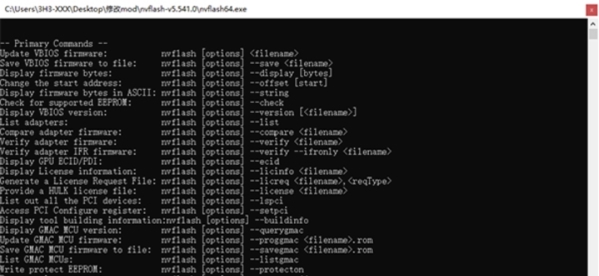
1.确定您自己的显卡型号和BIOS版本。
2.进入纯DOS环境,在命令提示符下输入“nvflash -c”,测试显卡BIOS使用的ROM类型。如果刷新程序支持显示卡的ROM芯片,则会列出芯片的详细信息(如图1所示),否则会出现错误信息。
提示:当nvflash和各种命令参数一起使用时,可以实现不同的功能:
-f:将名为“filename”的BIOS文件写入显示卡的ROM芯片,然后进行验证
-b:从显卡的ROM芯片读取BIOS fROM,并以“filename”的名称保存
-k:从显卡的rom芯片中读取BIOS,并与名为“filename”的BIOS文件进行比较
-c:检测显卡的ROM芯片是否支持刷新
-h:完成BIOS升级后重新启动机器
-?获取刷新程序的详细描述,包括命令行参数、支持的ROM芯片等
3.备份当前的基本输入输出系统
备份BIOS的参数为“B”,其命令格式为“nvflash -b”,即备份显卡的BIOS并保存为“filename”文件。另外,BIOS的备份可以在Windows下提前完成,也就是通过NVIDIA BIOS编辑器。
4.刷新BIOS进程
完成备份工作后,输入“nvflash -f”将新的BIOS写入ROM芯片。在刷新过程中,屏幕会抖动并变黑约10秒钟。如果您再次返回DOS界面,则刷新成功
刷bios刷不进怎么办
,很多用户在刷新BIOS时会出现问题。一旦出现问题,画面就会不稳定,出现黑屏。以下小编将为你带来无法刷BIOS的补救方法。感兴趣的用户快来看看。
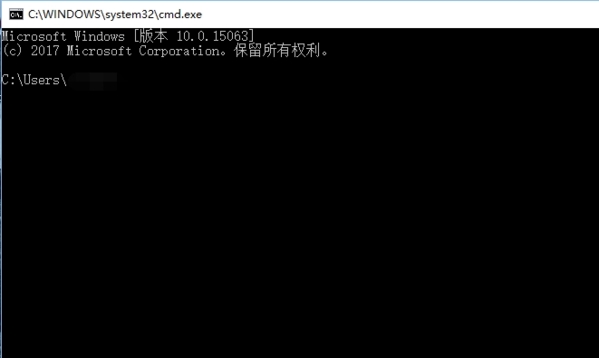
如果刷新后出现花屏或不稳定,应将备份的BIOS文件刷回显示卡。具体刷新方法和刷新新BIOS一样,只是命令行中的“newbios.rom”要改成“backup.rom”。接下来重点介绍刷新后黑屏的补救措施。
方法一。
首先拔下AGP显卡,插上PCI显卡,开机,进入主板的BIOS设置程序,选择“集成外设”选项,将“初始化显示优先”的值改为“PCI插槽”。然后保存设置并关闭。
接下来,重新插入AGP卡,但仍将显示器连接到PCI显卡,然后重新启动。最后,按照之前的刷新方法,刷回正确的BIOS文件。这里需要注意的是,输入刷新命令时需要指定AGP显卡的数量(0表示AGP接口)。
方法二。
如果没有PCI显卡,也可以在黑暗中操作,即执行盲刷操作。首先,找到另一台机器,创建一个自动批处理文件(AUTOEXEC。BAT),并在该文本文件中写入如下命令行:“nvflash”(使用NVIDIA显卡,并备份命令中的BIOS文件名)或“flashrom-p0back . rom”(使用ATI显卡)。
常见问题
什么是nvflash,什么是nvflash?Nvflash是NVIDIA发布的编程工具,允许设备制造商使用它来开发底层硬件(读/写/擦除/重新分区/重新格式化),配备NV Tegra芯片的设备在连接到PC后就可以进行控制。NV只在Windows和Linux平台上发布nvflash的二进制文件。Nvflash不依赖安卓运行,比安卓低。
我们能用Nvflash做什么,Nvflash能做什么?
Nvflash可以修复每一次换砖的情况,可以修复内部eMMC错误内容导致的换砖事故。您可以使用它来备份或恢复Tegra启动配置表、引导加载程序、分区表、内核、恢复和各种其他分区。拿华硕Eee Pad Tranformer TF101来说,只要激活nvflash模式(APX模式)并提前获取相关文件。
摘要
Nvflash可以理解为程序员,它需要的文件可以理解为Binary bin文件,可以修复eMMC造成的内部错误
- 本类推荐
- 本类排行
- 热门软件
- 热门标签









 事信
事信 全民萌战机
全民萌战机 龟秘书
龟秘书 推音
推音 创业天下
创业天下 古北水镇
古北水镇 超级战机
超级战机 小账企业版
小账企业版 封神来了定制版
封神来了定制版 最暖
最暖 来监督
来监督 萝卜OFFER
萝卜OFFER 全网信用卡申请
全网信用卡申请 玉米有声阅读
玉米有声阅读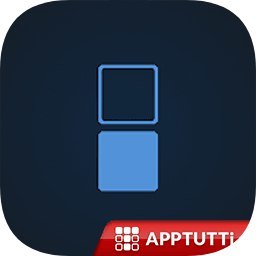 逻辑翻牌
逻辑翻牌 风筝阅读
风筝阅读 春暖小说
春暖小说